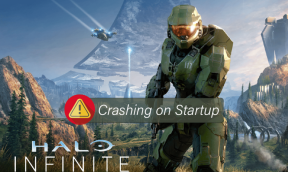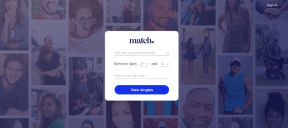8 parimat viisi, kuidas parandada Twitteri otsingut, mis Androidis ja iPhone'is ei tööta
Miscellanea / / September 24, 2023
Twitter (või X) on suurepärane platvorm viimaste uudiste ja trendidega kursis olemiseks. See võib hõlmata aeg-ajalt konkreetsete teemade märksõnade või hashtagide otsimist. Kasutades Twitteri täiustatud otsingufunktsioon, saate kohandada oma otsingutulemusi konkreetsete kuupäevavahemike, inimeste, fraaside ja muu järgi. See juhtub siis, kui Twitteri otsing töötab korralikult ja pole teie Androidis või iPhone'is katki.
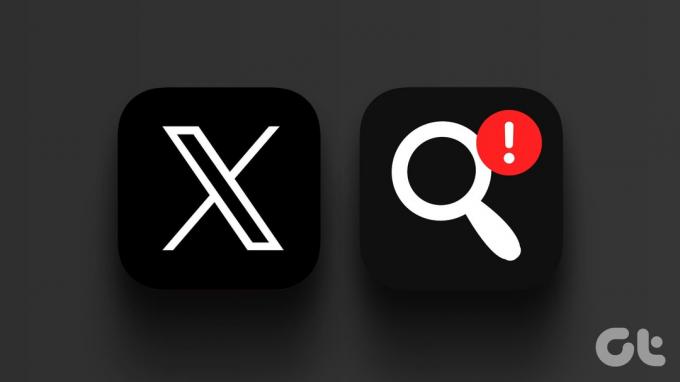
Kui proovite Twitterist säutsu või kedagi otsida ja see ei näita midagi, võite olla hämmingus. Olenemata sellest, kas olete kogenud Twitteri austaja või tavakasutaja, ei ole rikkis otsingufunktsiooni parandamine keeruline. Siin on mõned näpunäited, mis peaksid Twitteri otsingu teie Androidis või iPhone'is tööle panema.
1. Kontrollige oma Interneti-ühendust
Enne täpsemate tõrkeotsingu näpunäidetega jätkamist on hea veenduda, et teie Interneti-ühendus töötab korralikult. Selleks proovige avada mõni muu Internetti kasutav rakendus, näiteks YouTube, ja vaadake, kas see töötab hästi.
Kui probleemid jätkuvad, lülituge teisele võrguühendusele ja proovige uuesti.
2. Sulgege ja avage rakendus uuesti
Twitteri rakenduse taaskäivitamine on lihtne, kuid tõhus viis väiksemate tõrgete parandamiseks. See võimaldab teie telefonil lõpetada kõik rakendustega seotud protsessid ja anda neile uue alguse.
Vajutage pikalt X (Twitter) rakenduse ikooni ja puudutage ilmuvas menüüs ikooni „i”. Rakenduse teabe lehel puudutage valikut Sunnipeata.


Kui kasutate iPhone'i, nipsake ekraani allservast üles (või vajutage vanematel iPhone'i mudelitel kaks korda avakuva nuppu), et pääseda rakenduste vahetajale. Rakenduse sulgemiseks pühkige X (Twitter) kaardil üles.

Avage rakendus oma telefonis uuesti ja proovige uuesti otsingufunktsiooni kasutada.
3. Twitter võib olla säutsu või konto blokeerinud
Kas te ei leia säutsu, mida varem nägite? Kui jah, siis on võimalik, et Twitter eemaldas selle selle rikkumise tõttu reeglid või juhised. Teine võimalus on, et säutsu postitanud isik on selle kustutanud.
Lisaks on oluline märkida, et Twitter ei pruugi teatud kontosid otsingutulemustes kuvada, kui nende profiilil pole täielikku nime või biograafiat. Seega, kui te ei saa konkreetset säutsu või kontot otsida, ei pruugi rakendusel midagi viga olla.
4. Parandage kuupäev ja kellaaeg
Rakendustel nagu Twitter võib olla probleeme serveritega suhtlemisel ja otsingutulemuste toomisel, kui teie Android või iPhone on seatud valele kuupäevale või kellaajale. Tavaliselt juhtub see siis, kui keelate oma telefonis automaatse kuupäeva ja kellaaja funktsiooni. Siit saate teada, kuidas see lubada.
Android
Samm 1: Avage oma telefonis rakendus Seaded ja puudutage Üldhaldus.

2. samm: Puudutage valikut Kuupäev ja kellaaeg ning lülitage sisse lüliti "Automaatne kuupäev ja kellaaeg".


iPhone
Samm 1: Käivitage oma iPhone'is rakendus Seaded ja navigeerige jaotisse Üldine.

2. samm: Puudutage valikut Kuupäev ja kellaaeg ning lülitage sisse lüliti Määra automaatselt.
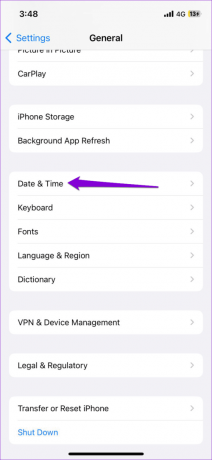
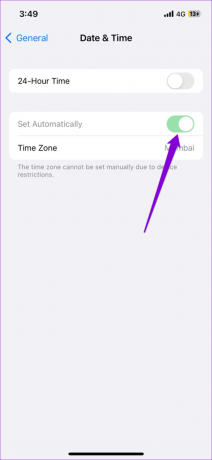
5. Logi välja ja uuesti sisse
Teine asi, mida saate teha, on Twitteri rakendusest välja logida ja uuesti sisse logida. See võimaldab rakendusel ajutiste probleemide lahendamiseks uuesti teie kontoga ühenduse luua.
Samm 1: Avage Twitteri rakendus ja puudutage vasakus ülanurgas profiiliikooni. Puudutage valikut Seaded ja tugi ning valige Seaded ja privaatsus.

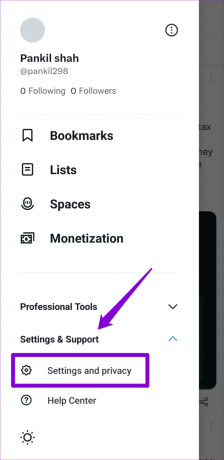
2. samm: Puudutage valikut Teie konto ja valige järgmisest menüüst Konto teave.


3. samm: Puudutage Logi välja ja valige küsimisel uuesti Logi välja.
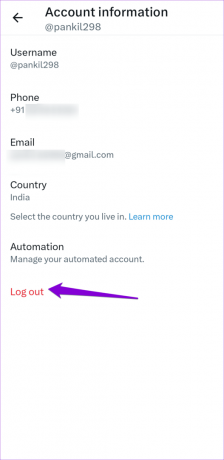
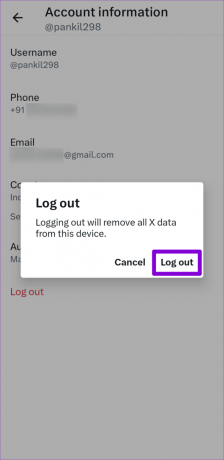
Pärast ülaltoodud toimingute sooritamist logige uuesti oma kontole sisse ja proovige uuesti otsingufunktsiooni kasutada.
6. Kontrollige, kas Twitter on maas
Twitteri serverites võib esineda katkestus, mis võib olla põhjus, miks otsingufunktsioon ei tööta. Kui see nii on, võite kogeda probleemid Twitteri rakendusega, olenemata sellest, mida teete. Võite külastada veebisaiti, näiteks Downdetector, et kontrollida, kas Twitteri teenus ei tööta.
Külastage Downdetectorit
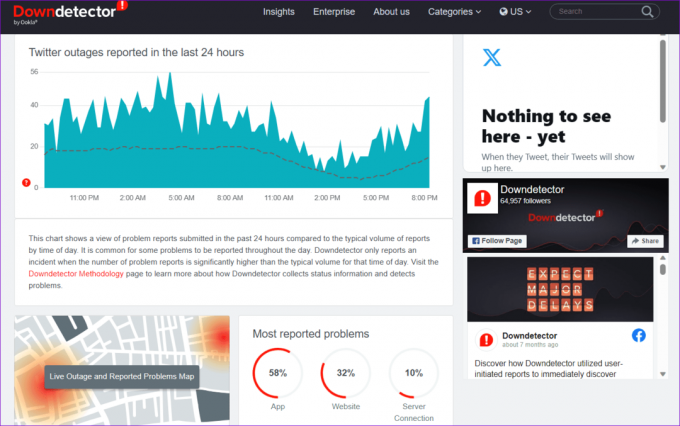
Kui teised teatavad sarnastest probleemidest, peate ootama, kuni Twitter probleemi lõpuks lahendab.
7. Rakenduse vahemälu tühjendamine (Android)
Twitteri otsingufunktsioon võib lakata töötamast või olla katki, kui olemasolev rakenduse vahemälu on rikutud. Võid proovida Twitteri rakenduse vahemälu tühjendamine oma Androidis, et näha, kas see taastab normaalse töö.
Samm 1: Vajutage pikalt X (või Twitteri) rakenduse ikooni ja puudutage ilmuvas menüüs teabeikooni.

2. samm: Minge jaotisse Salvestusruum ja puudutage valikut Tühjenda vahemälu.


8. Värskendage rakendust
Selliseid kõrvalekaldeid võib põhjustada ka Twitteri rakenduse aegunud versiooni kasutamine. Seega on Twitteri rakenduse värskendamine Androidis või iPhone'is parim valik, kui ülaltoodud lahendused ei tööta.
X (või Twitter) Androidile
X (või Twitter) iPhone'i jaoks
Pärast Twitteri rakenduse värskendamist ei tohiks probleem enam korduda.
Taastage Twitteri otsing
On tüütu, kui Twitteri rakendusega seotud probleemid ei lase teil leida konkreetseid säutse või kontosid. Loodetavasti on ülaltoodud lahendused aidanud parandada teie Androidis või iPhone'is katkist Twitteri otsingut ja panna see ootuspäraselt tööle.
Viimati värskendatud 22. augustil 2023
Ülaltoodud artikkel võib sisaldada sidusettevõtte linke, mis aitavad toetada Guiding Techi. See aga ei mõjuta meie toimetuslikku terviklikkust. Sisu jääb erapooletuks ja autentseks.
KAS SA TEADSID
Facebook ja Twitter lükkasid intervjuudes tagasi WhatsAppi asutajad Jan Koum ja Brian Acton.

Kirjutatud
Pankil on elukutselt ehitusinsener, kes alustas oma teekonda kirjanikuna EOTO.techis. Hiljuti liitus ta Guiding Techiga vabakutselise kirjanikuna, et jagada Androidi, iOS-i, Windowsi ja veebi jaoks juhiseid, selgitusi, ostujuhendeid, näpunäiteid ja nippe.